preface
记录一下在使用 PyCharm 的过程中个人觉得比较能够提高开发效率的内容
取消 warning
- 找到 setting 选项中的 Editor 的 Inspections,打开 Python 选项夹将其中所有的 PEP8 选项的对勾去除(用于去除 def 函数命名的检查和 import 时 from 的提示);
- 找到 setting 选项中的 Editor 的 Inspections,去除 spelling 中的 typo 选项的对勾(用于出去部分变量命名的问题);
- 找到 setting 选项中的 Editor 的 Color Scheme,在 general 选项点击 Errors and Warnings,将其中的 Weak Warning 的对勾去除(用于去除除了 2 之外其他变量命名的问题)
reference: https://blog.csdn.net/xdsjlpld123/article/details/79805497
远程到服务器开发
指定 GPU 训练
在 Run/Debug Configuration 里面有个 Environment,在里面输入 Environment variables 用下面的语句将对应的 GPU id 号写进去
CUDA_VISIBLE_DEVICES 0,1,2,3
添加参数
在 Run/Debug Configuration 里面有个 Parameters,在里面直接输入要加的参数就好
将本地文件和远程同步
一种情况是服务器上已经存在项目文件了,想在本地创建项目,同步服务器上的数据,这时可以在本地新建一个 PyCharm 工程,然后在解释器选项中选择服务器上的 python 解释器, Remote project location 选择服务器上项目地址,也就是对本地和服务器形成一个映射关系。
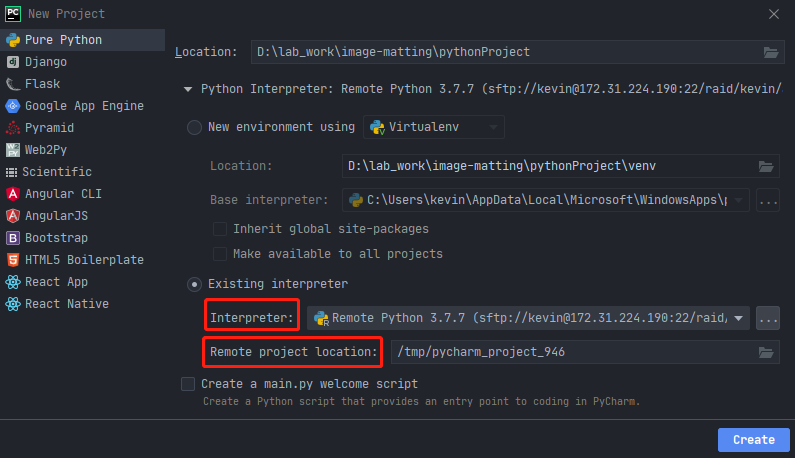
然后此时本地的项目里面啥也没有,是空的,鼠标点项目根目录,在 Tools->Deployment->Sync with xx 里面可以看到当前项目和远程项目的 diff ,可以通过选中远程文件来同步所选内容,也可以直接同步所有,不过如果服务器项目中有很多文件如数据集和模型的话不建议同步所有。朝左的箭头代表服务器上有的但是本地没有的文件。
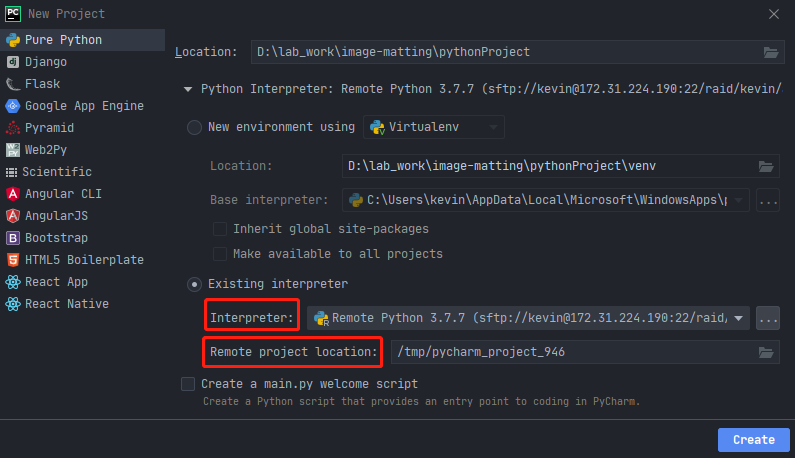
另一种情况就是本地已经有项目了,但是服务器没有,方法是一样的,但是映射到服务器上的目录不存在,自己想把这个项目放在哪里就写哪里。
view as array
PyCharm 中有一个很好的功能,在 Debug 的时候,可以将变量通过图表的形式在 SciView 里面展现出来,但是只对 np.ndarray 有效,就是这个功能让我使用 PyCharm ,因为普通的 Debug 只会显示几行,把中间的数值给省略了,这里就可以完全显示。但是不幸的是,它对 tensor 没有支持,想显示 tensor 的话就得用 .numpy() 来转成 ndarray
更改颜色
| 有时候换了配色或主题后有些配色不好看(例如注释的颜色都是灰色的),就可以去到 ` File | Settings | Editor | Color Scheme | Language Defaults ` 或者 ` File | Settings | Editor | Color Scheme | General ` 或者 File | Settings | Editor | Color Scheme | Python 里面去修改 |
快速运行代码
想试试代码有没有问题的时候,一般可能会如下操作:
- 使用 Python Shell 直接写。缺点是没有自动补全。
- 在 PyCharm 中新开一个文件。缺点是要新创建一个文件,完了后还要删除。
其实只要在当前文件中,写好代码,然后光标选择后,右键点击 Execute Selection in Python Console ,就可以在 pycharm 中新打开一个终端运行选中的代码,而且是根据选中的代码自动缩进的,很好用。(用 Jupyter 的话也可以)
开启多行标签
有时候一下子打开了很多文件,一页装不下,要滑动鼠标才能找到,很麻烦,可以取消 Pycharm 默认的单页展示标签页,在 window->Editor Tab->Config Editor Tabs,将 Show tabs in one row 关闭掉就行了
自动换行
如果一行代码太长的话,可以在左边的行号处右键 Soft-Wrap 开启自动换行,让显示区域不超过屏幕大小
方便的快捷键
- Ctrl+Shift+F12 将所有面板隐藏,进入全屏代码模式,再按一下面板就回来了
- Ctrl+F11 给当前代码添加 / 删除书签方便快速找到,Shift+F11 列出所有书签